Cara membisukan orang lain di Google Hangouts
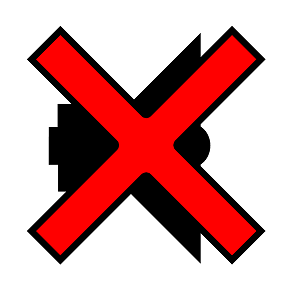
Catatan: Dalam topik berikutnya yang akan Anda baca, Anda akan mempelajari tentang: Cara membisukan orang lain di Google Hangouts
Jika Anda mencari petunjuk dari Google Hangouts untuk membisukan orang lain, Anda berada di tempat yang tepat. Untuk lebih jelasnya, Hangouts Meet sekarang adalah Google Meet dan itulah yang akan kami sebut di artikel ini.
Ada banyak alasan mengapa Anda ingin membisukan orang di obrolan grup apa pun, tetapi perhatikan bahwa Anda juga dapat membisukan mereka. Baca terus untuk petunjuk mendetail tentang membisukan dan langkah lain yang dapat Anda lakukan di Google Meet.
Cara membisukan orang lain di semua perangkat
Membisukan di Google Meet itu sederhana, dan Anda dapat melakukannya di semua perangkat yang kompatibel (Android, iOS, dan komputer). Berikut cara melakukannya di komputer:
- Mulai rapat di Google Meet. Klik tautan itu dan tekan ikon plus di tengah layar Anda.
- Beri nama rapat dan tambahkan peserta. Anda dapat melewati langkah-langkah ini jika Anda berada dalam sesi persisten.
- Untuk membisukan seseorang, pilih opsi Bisukan (ikon mikrofon) di samping foto profilnya.
Anda dapat membisukan orang lain di Android dan iOS dengan cara yang sama. Ikuti langkah-langkahnya:
- Selama konferensi Google Meet yang sedang berlangsung, ketuk tab Orang.
- Pilih orang yang ingin Anda nonaktifkan.
- Pilih Bisukan (ikon mikrofon).
Pengguna Android dan iOS juga dapat membisukan orang dalam mode lanskap. Dalam mode ini, Anda harus menggulir daftar orang dalam rapat, memilih seseorang, dan mengetuk Bungkam.
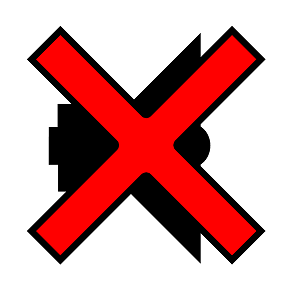
Tips Terkait Mute dan Mute Dial Peserta
Peserta dial-in di Google Meet juga dapat dibisukan, dengan cara yang sama seperti yang dijelaskan di atas. Jika Anda adalah peserta telepon, Anda dapat menggunakan kombinasi tombol ini untuk membisukan atau mengaktifkan: *6 (tanda bintang diikuti dengan angka 6)
Membisukan di Google Meet sangat membantu, tetapi tidak boleh disalahgunakan. Orang yang diam tidak akan tahu siapa yang melakukannya. Itu sebabnya Anda tidak dapat mengaktifkannya nanti. Mereka harus mengaktifkan mode senyap, baik dengan tombol Mikrofon atau *6 jika sedang bertelepon
Anda juga memiliki opsi untuk membisukan diri sendiri, cukup tekan tombol Mikrofon di sebelah ikon pengguna. Semua bisa diam, dengan satu pengecualian. Jika Anda menggunakan Google Meet dengan akun pendidikan, satu-satunya orang yang dapat membisukan dan menghapus orang lain adalah orang yang membuat rapat.
Cara menghapus orang lain
Bisukan di Google Meet hanyalah solusi sementara. Terkadang itu tidak cukup. Jika seseorang dalam rapat tetap bersikap kasar dan tidak sopan, hapus saja mereka. Namun, hanya penyelenggara konferensi yang berhak mengeluarkan peserta.
Berikut cara menghapus seseorang di komputer Anda:
- Selama rapat, pilih ikon
- Arahkan kursor ke orang yang ingin Anda hapus.
- Pilih opsi Hapus.
Hapus semua orang di Android dan iOS bekerja dengan cara yang sama. Ikuti langkah-langkahnya:
- Selama rapat, pilih opsi Orang.
- Pilih nama orang yang ingin Anda hapus.
- Terakhir klik Hapus.
Penghapusan bahkan lebih rumit daripada diam, jadi pastikan keputusan untuk mengeluarkan seseorang dari rapat masuk akal. Jika seseorang tidak menggunakan atau meninggalkan perangkat, Anda dapat menghapusnya dari obrolan. Dalam skenario lain, gunakan penilaian terbaik Anda untuk membuat keputusan.

Komunikasi sangat penting
Jika Anda sedang menghadiri rapat Google Meet yang penting, cobalah untuk tetap profesional dan siap. Jangan langsung mematikan suara seseorang jika suaranya keras atau jika mikrofonnya tidak berfungsi. Mari kita coba jelaskan situasinya terlebih dahulu. Menghapus orang dari panggilan juga tidak boleh dianggap enteng.
Bagaimana pengalaman Anda menggunakan Google Meet? Apakah semuanya berjalan sesuai rencana? Beri tahu kami di bagian komentar di bawah.




